Cum se configurează Windows Internet 7 stabilirea conexiunii
Internetul continuă să „captureze“ lumea noastră, precum și numărul de utilizatori ai World Wide Web este în continuă creștere.
Pentru a se alăture în rândurile de utilizatori de Internet, este necesar nu numai pentru a profita de furnizorul de servicii și să semneze un contract, va necesita mai mult și pentru a personaliza computerul.
În acest articol, vă vom arăta cum să configurați Internet pe Windows 7.

Setări Internet pentru „Seven“
În cazul în care a avut loc până la computer și cablul atunci când acesta este conectat la sistem, există un semn de exclamare despre pictograma de pe ecran, trebuie doar să se înregistreze datele obținute de la furnizor.
Dacă este, urmați acești pași:
1. Du-te la Centrul de Management de rețea:
Acest lucru se poate face cu ajutorul panoului de control:
2. Apoi, trebuie să mergeți la setările adaptor:
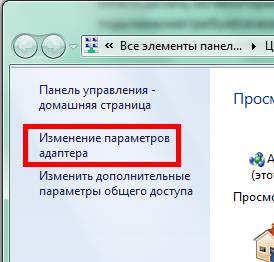
apăsați 3. dreapta al mouse-ului pe conexiune, care este utilizat pentru Internet și du-te la proprietățile sale:

4. Mergeți la un protocol special (dublu-clic):
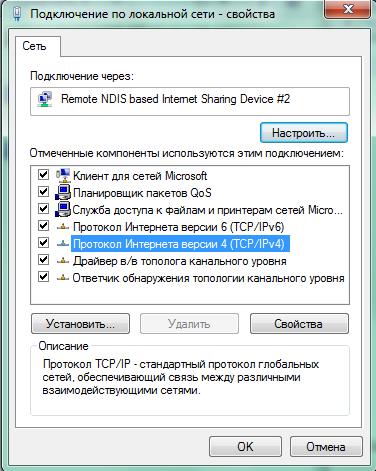
5. prescrie furnizorul de date pe care le-a furnizat cu:
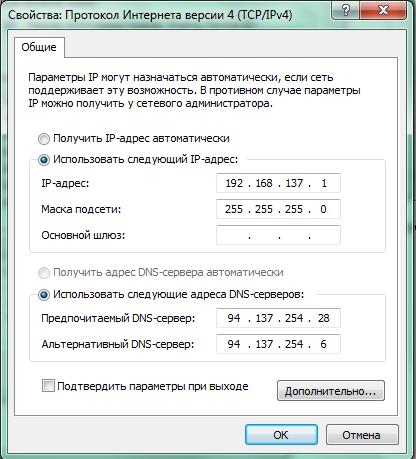
6. Salvați modificările și verificați accesul la Internet.
Unii utilizatori nu apar pictograma de conexiune, și un motiv comun pentru acest fenomen - lipsa de drivere pentru echipamentele de rețea.
În acest caz, puteți utiliza discul pe care l-ați primit când ați achiziționat computerul sau du-te la Device Manager (în proprietățile My Computer), și pentru a găsi toate dispozitivele care nu au drivere.
Creați o nouă conexiune
În cazul în care o nouă conexiune este creată automat, această procedură poate fi efectuată manual. Pentru a face acest lucru din nou nevoie pentru a merge la centrul de control și rețelelor partajate și selectați opțiunea de a configura o conexiune nouă:
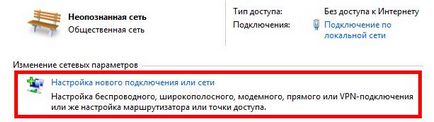
După aceea, selectați tipul de conexiune „Internet“:
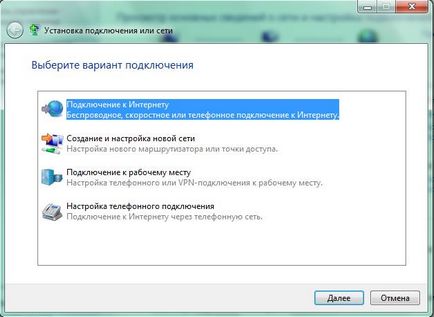
După ce faceți clic pe Următorul, apare următoarea fereastră:
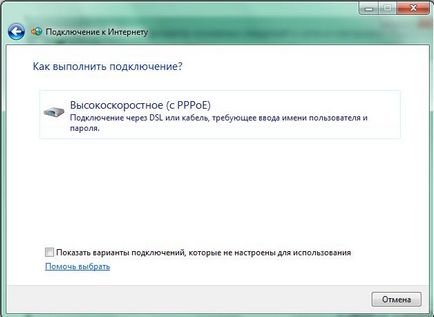
Faceți clic pe singura opțiune disponibilă pentru a se conecta, și rămâne doar pentru a sublinia unele date:
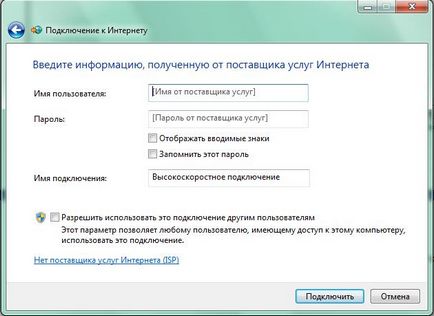
După cum puteți vedea, în partea de jos a butonului „Connect“, care indică faptul că acesta este pasul final.
Partajați acest articol cu prietenii tăi